PS在当下生活语言中有三个意思。 一、PS备注的意思: PS是英文单词postscript的简称,也有附言的意思,一般都用在信件的结尾处,如果在口语中也是表达备注、顺便说一下。 二、PS是软件 Pho......
2023-05-02 203 ps教程
对于功能强大的PS来说,文字添加也是一门学问,在PS中给图片添加字体,可以从形状、颜色、方位等多方面进行设置,所以对于PS小白来说,字体的设置也是很费劲的。其实在PS左边的工具栏中就能设置字体,方法很简单,只需要按照小编下方的步骤来进行操作就可以将添加的字体放大了,喜欢使用PS处理图片的小白可以跟着小编的步骤一起来学习一下PS放大字体的操作吧,相信一定会对你有帮助的。
1、在电脑上打开PS,将想要添加字体的图片在PS里打开,或者直接打开空白画布,如图。再点击左侧工具栏中的“字体”。

2、然后将鼠标定位在空白画布中间,点击需要输入的文字。
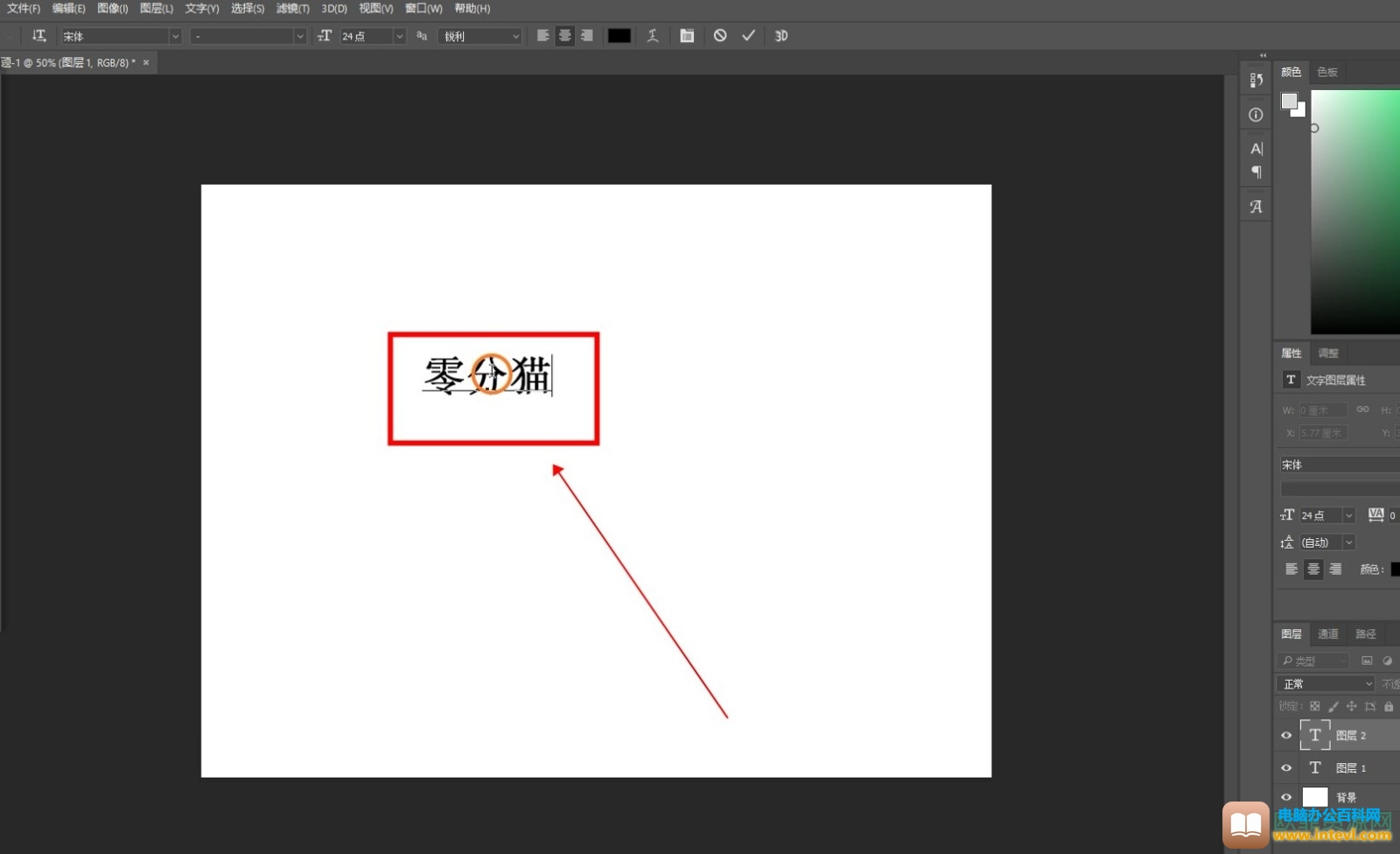
3、将画布上的文字全部选中,将上方工具栏中的字体点数向上滑动,选择大点数。
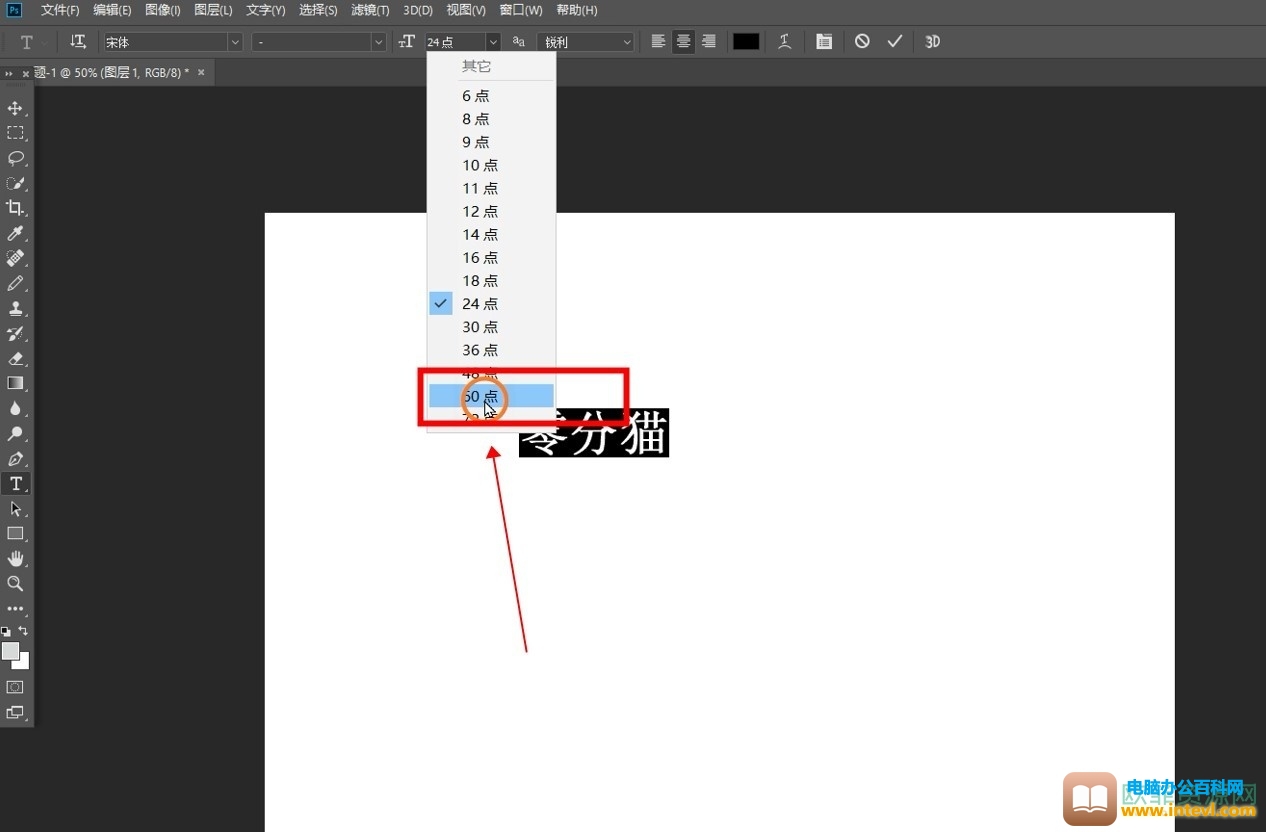
4、这样画布中的文字就被放大了,如果想要缩小文字,就向下拉小点数。
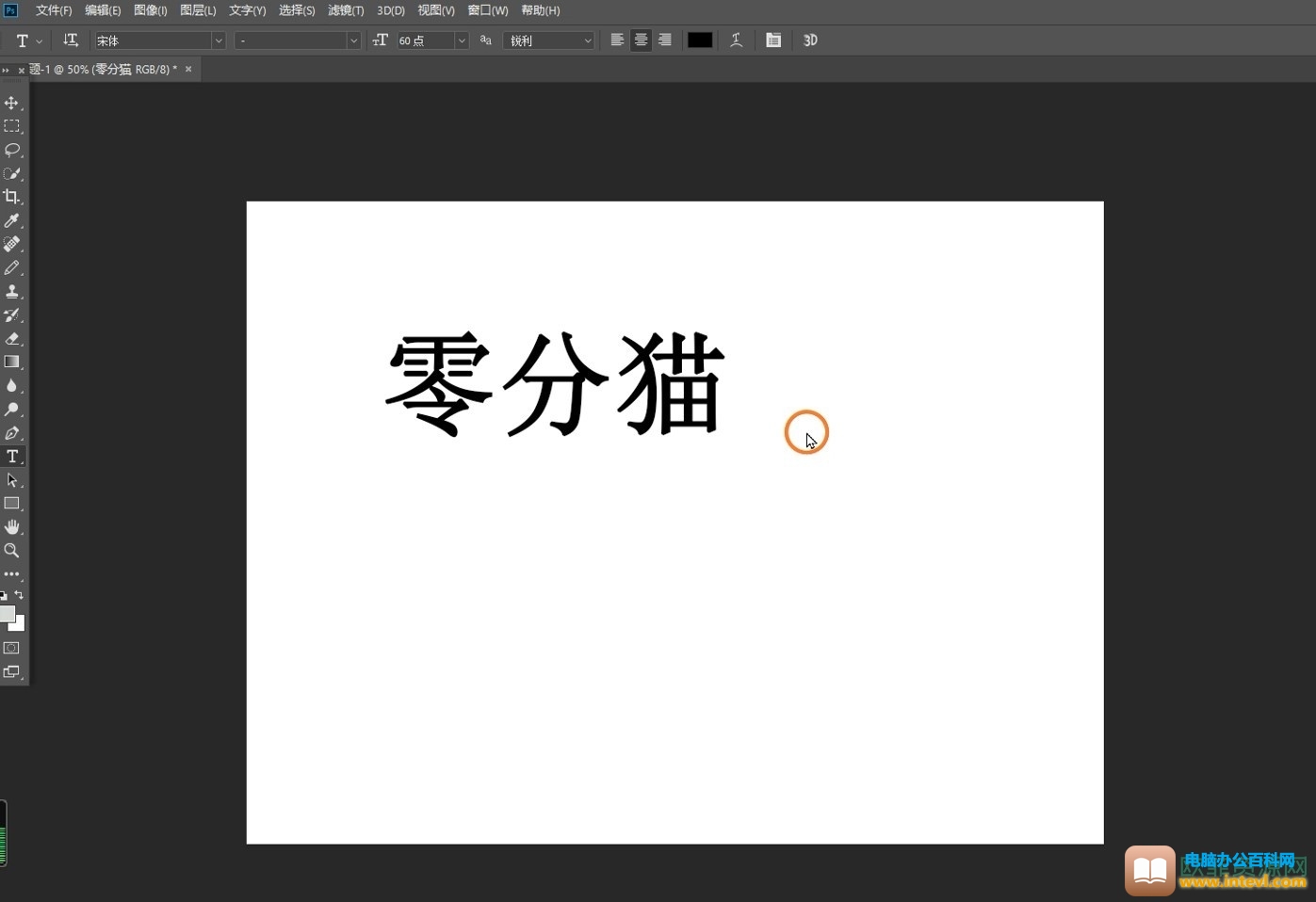
以上就是PS放大字体的传统方法,只需要选中字体,再将上方字体点数设置成大数值,就能将文字调大了,是不是很简单。只需要按照上方小编提供的步骤进行操作,就能很有效的将文字字体调整了。
标签: PS放大字体
相关文章

PS在当下生活语言中有三个意思。 一、PS备注的意思: PS是英文单词postscript的简称,也有附言的意思,一般都用在信件的结尾处,如果在口语中也是表达备注、顺便说一下。 二、PS是软件 Pho......
2023-05-02 203 ps教程
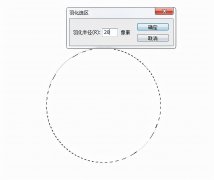
PS里可以通过多种方法创建选区,并且可以通过比如路径、描边羽化等转化为选区。 方法一、通过全选,选中选区。快捷键:CTRL+A 1、我们使用全选快捷键CTRL+A,会选中当前所有内容并创建选区......
2023-05-03 220 PS选中选区
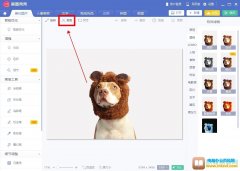
平时去照相馆拍标准照的时候,都会要求老板给我们一份电子档,但是如果自己拍证件照的话应该怎么把照片裁剪成小二寸照片。二寸照片的格式和尺寸都是有规定的,平时我们使用手机相册......
2023-11-30 200 小二寸照片电子版

平面设计学习的都是平面里的设计吗? 平面设计的工作都是平的里吗?这是已经很OUT的认识。 平面设计已经被大家熟悉的不能再熟悉了,但实际这个专业一直在悄悄发生变化。 平面设计学什......
2023-05-02 201 平面设计